Snapchat by mohol ísť do kopca v jeho popularite, ale nie je popierať skutočnosť, že služba má najlepšie fotoaparát objektívov alebo tváre filtre žiadnej aplikácie, obdobie. Nielenže filtre Snapchat vyzerajú dobre, ale každý filter tiež reaguje jedinečne na reakciu používateľa na tváre, čo ich robí zábavou. Doteraz boli objektívy Snapchat dostupné len prostredníctvom aplikácie Snapchat v zariadeniach so systémom Android a iPhone, avšak teraz môžete používať šošovky aj na počítačoch Mac a Windows. V tomto článku vám ukážeme, ako môžete použiť aplikáciu Snapchat pre nové objekty fotoaparátu na zariadeniach Mac a Windows:
Používanie objektívov Snapchat Camera na Mac a Windows
Ak chcete použiť objekty fotoaparátu spoločnosti Snapchat na pracovnej ploche (Mac aj Windows), pomôžeme vám s novou aplikáciou Snapchat Snap Camera, ktorú spoločnosť po niekoľkých dňoch ticho uvoľnila. Najlepšou súčasťou aplikácie Snap Camera je, že sa môže integrovať priamo s rôznymi službami, ktoré vám umožňujú používať tieto šošovky na mnohých miestach. Napríklad v súčasnosti môžete používať šošovky fotoaparátu Snapchat počas streamovania hier Twitch alebo videohovorov s priateľmi.
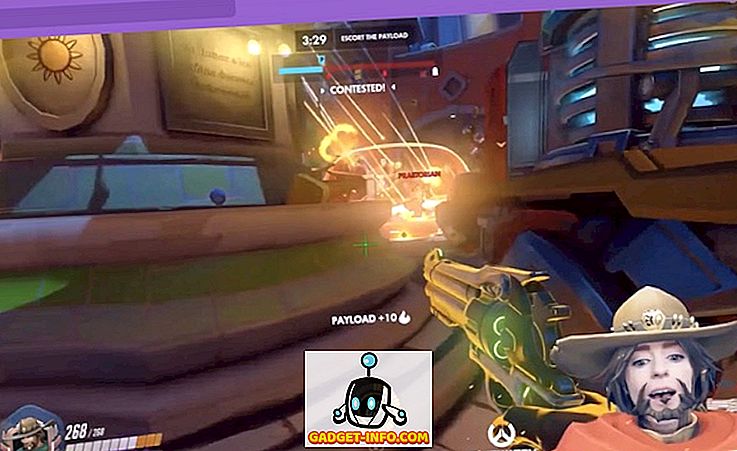
Berte na vedomie, že keď používam svoj MacBook Pro 2016 na prezentáciu tejto funkcie, môžete ho použiť na ľubovoľnej ploche, ktorá spĺňa nasledujúce požiadavky na hardvér:
- Operačný systém: Windows 10 (64 bitov); MacOS 10.11+
- Hardvér: Minimum procesorov Intel Core i3 2, 5 GHz alebo AMD Phenom II 2, 6 GHz s kapacitou 4 GB RAM; Intel HD Graphics 4000 / NVIDIA GeForce 710 / AMD Radeon HD 6450; rozlíšenie obrazovky 1280 × 768 alebo viac.
S tým povedal, uvidíme, ako môžete túto funkciu použiť na pracovnej ploche:
Rýchly sprievodca objektívom fotoaparátu Snapchat
- Najprv kliknite na nasledujúci odkaz a načítajte a nainštalujte aplikáciu Snap Camera pre vaše zariadenie. Najprv kliknite na tlačidlo na prevzatie označené žltou farbou na obrázku nižšie .
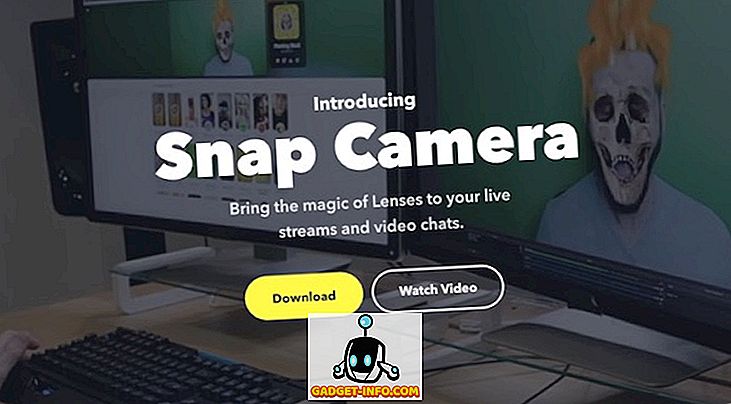
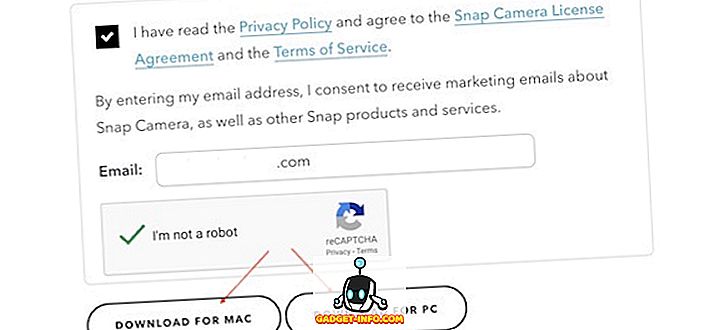
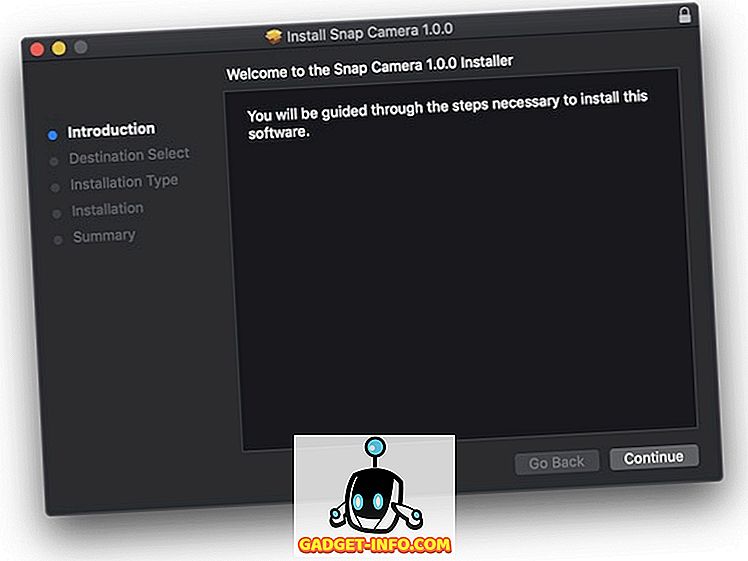
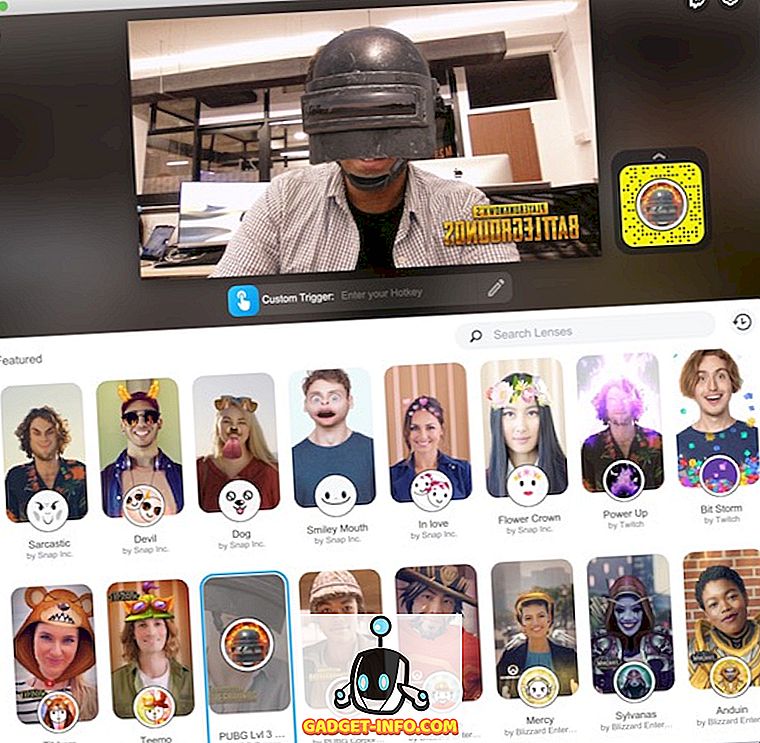
Používanie snímacích šošoviek v aplikáciách tretích strán
Pri používaní objektívov Snap Camera je naozaj dobré v samotnej aplikácii, vôbec neslúži. Ak naozaj chcete použiť tieto šošovky , budete musieť integrovať Snap Objects s aplikáciami tretích strán, ako sú OBS, Twitch alebo Skype . Môžete napríklad použiť Snap Objektív pri uskutočňovaní videohovorov na Skype alebo pri vysielaní naživo na Twitch. Je to veľmi jednoduché nakonfigurovať to a ja vám ukážem, ako pomocou Skype ako príklad.
- Najskôr spustite aplikáciu Snap Camera a vyberte objektív, ktorý chcete použiť. Budeme používať rovnaké šošovky PUBG tu. Teraz spustite aplikáciu Skype a otvorte jej nastavenia .
- Na paneli nastavení kliknite na sekciu Audio a video a potom kliknite na rozbaľovaciu ponuku vpravo hore.
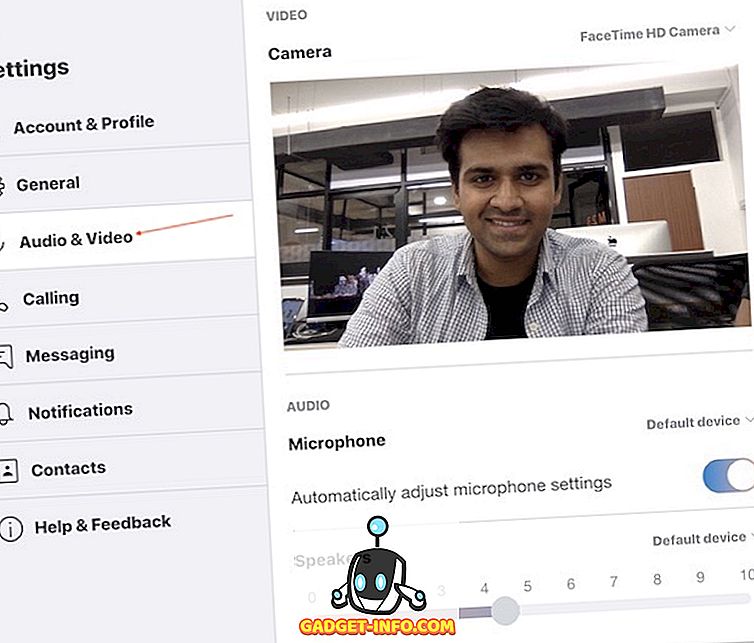
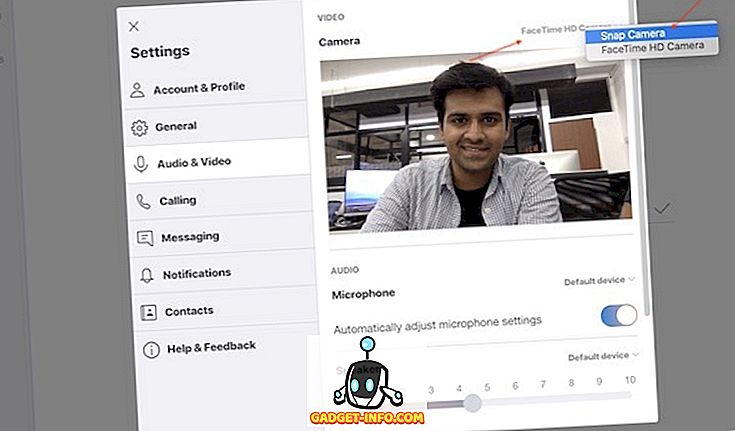
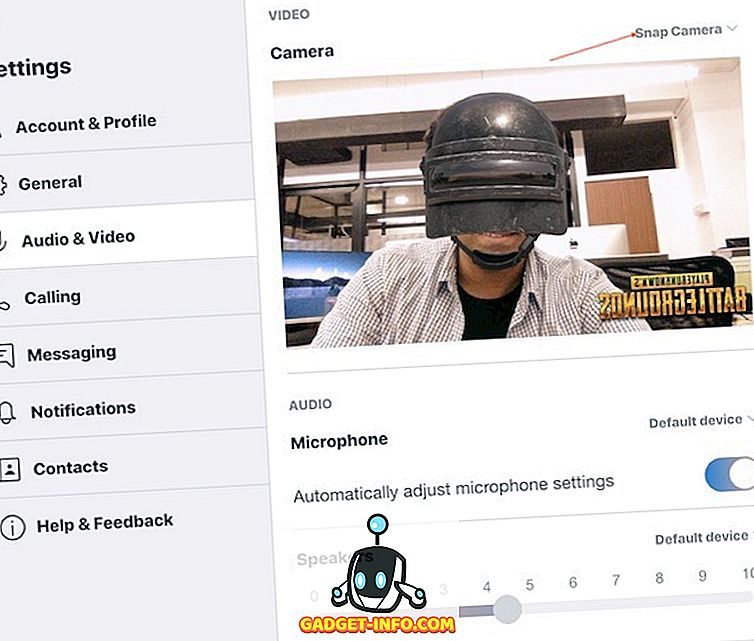
Používajte objektové objekty počas videohovoru alebo streamovanie
Ako môžete vidieť, Snap Objects môže byť celkom zábavné, keď ich nakonfigurujete. Myslím si, že sú zvlášť užitočné pre streamovanie hier, pretože môžete použiť špeciálne šošovky na zlepšenie zážitku divákov. Celkovo sa mi celkom páči táto aplikácia a navrhujem, aby ste to vyskúšali. Použite tento návod a dajte nám vedieť, ak narazíte na nejaké problémy tým, že píšte do sekcie komentárov nižšie.







